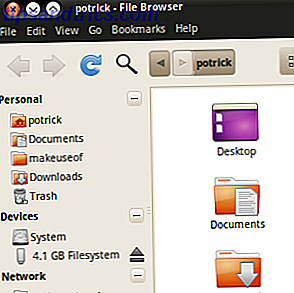Ställer du din dator för att sova när den inte används? Detta kan hjälpa till att spara lite el Är ditt hem energieffektivt? 7 saker du har förbisedt är ditt hem energieffektivt? 7 saker du har förbisedt Den sanna kostnaden för ett smart hem är mycket billigare än du tror. Faktum är att det finns många hemautomatiseringsenheter som alla har råd med, och många av dem kommer att innehålla i den här artikeln. Läs mer, men det skapar också ett extra steg när du vill använda datorn igen.
Självklart pratar jag om att behöva ange ditt lösenord. Och om du är smart och använder ett säkert lösenord Använd detta enkla knep för att skapa säkra, minnesvärda lösenord Använd detta enkla knep för att skapa säkra, minnesvärda lösenord Det är svårt att komma med lösenord som är säkra men minnesvärda - men här är en otroligt lätt trick som du kan använda som faktiskt fungerar. Läs mer, det här kan faktiskt ta några sekunder.
Om du inte har någon anledning att oroa dig för andra människor i ditt hem med din dator, så gör du så att du kan väcka datorn från sovläget. Dvalläge vs Viloläge: Vilket energisparläge ska du använda? Vilolägesläge vs Viloläge: Vilket energisparläge ska du använda? Vad gör exakt sovläge? Hur skiljer det sig från viloläge, vilket är ett extra alternativ på Windows-datorer? Vilka ska du välja, och finns det nackdelar med att använda dem? Läs mer utan att skriva in ett lösenord varje gång!
- Öppna appen Inställningar (skriv inställningar i sökfältet i Windows 10).
- Klicka på Konton .
- Öppna inloggningsalternativ .
- Gå till avsnittet Kräva inloggning och välj Aldrig på rullgardinsmenyn.
Och det är allt! Nu kan du gå bort från datorn och göra andra saker utan att behöva oroa dig för att skriva in ditt lösenord när du kommer tillbaka.
Hur har du datorns ströminställningar konfigurerad? Låt oss veta om du har några bra tips!
Bildkredit: gpointstudio via Shutterstock

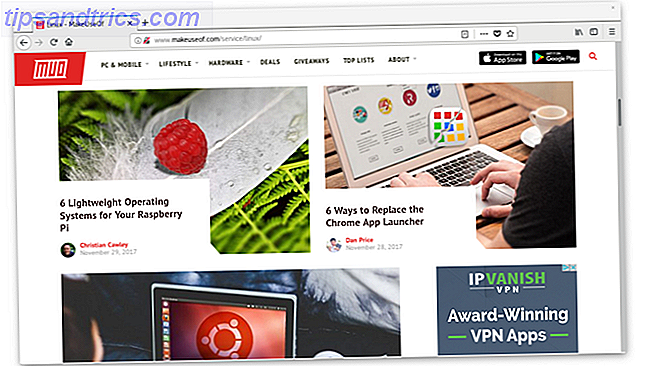
![Skapa enkelt Screencast-videoklipp med Kazam Screencaster [Linux]](https://www.tipsandtrics.com/img/linux/796/easily-create-screencast-videos-with-kazam-screencaster.jpg)